AndroidでChromecastを無効にする方法
Chromecastは、お気に入りのAndroidアプリからテレビにメディアをストリーミングするための優れたツールですが、キャストしたくない場合もあります。 この記事では、AndroidでChromecastを停止する方法、または必要な場合はChromecast通知を無効にする方法について説明します。
この記事はを使用して書かれました サムスンギャラクシーA01 ランニング Android 10 およびUICore2.0。 正確な手順は、他のスマートフォンやAndroid 10のバージョンによって若干異なる場合がありますが、概念は同じです。
Android10でChromecastを停止する方法
AndroidでChromecastを完全に無効にする場合、選択肢は限られています。 Androidは、Chromecastを無効にする直接的な方法や、Android10デバイスからChromecastにキャストするオプション自体を提供していません。 つまり、ラベルの付いたボタンや設定はありません Chromecastを無効にする. それでも、いくつかのオプションがあります。
- キャストを停止します。 すでに実行中のキャストを停止したいだけなら、それは簡単です。 キャストしているアプリに移動し、をタップするだけです キャスト アイコン(左下隅に線が入っているボックス)をクリックし、停止ボタンをタップします。 画面をミラーリングしている場合は、 Googleホーム アプリをタップし、Chromecastが置かれている部屋をタップしてから、 設定 > ミラーリングを停止します.
- Chromecastをテレビまたは電源から取り外します。 Chromecastとその機能を一時的に無効にするには、テレビのHDMIポートからデバイスを抜くか、デバイスから電源ケーブルを抜いてください。 どちらのシナリオでも、Chromecastはテレビやスマートフォンで動作しません。
- Chromecastをオフにします。 の場合 Chromecastをオフにします、オンに戻すまで無効になっています。
ホームアプリからChromecastを削除する方法
Google Homeアプリからデバイスを削除すると、Chromecastを完全に無効にできます。 もちろん、これは再設定するまで永久にキャストすることをブロックするので、それは最良のオプションではないかもしれませんが、それは仕事をします。 Chromecastを削除するには:
開始するには、スマートフォンとChromecastが 同じWi-Fiネットワークに接続されている.
Google Homeアプリに移動し、Chromecastがある部屋をタップします。
タップ 設定.
-
タップ デバイスを削除 > 削除する。
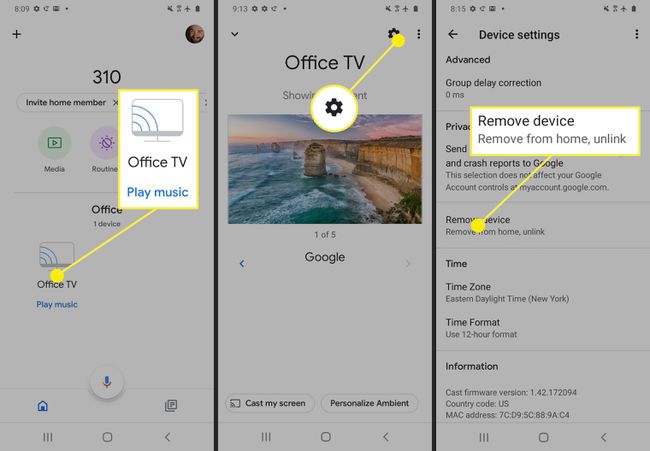
技術的な傾向があり、デバイスをセットアップしたままAndroidスマートフォンでChromecastを本当に無効にしたい場合は、次の1つのオプションしかありません。 応援 お使いのデバイス。 Androidスマートフォンをルート化すると、キャストなどのシステムレベルのサービスを削除するオプションがあります。 これはお勧めしません 自分が何をしているのかを本当に知っているか、物事を台無しにすることに抵抗がない限り。
Android10でChromecast通知を無効にする方法
家にChromecastを設置している場合、ゲストが来て同じWi-Fiに接続すると Chromecastとしてのネットワークでは、接続を提案する通知を受け取る場合があります Chromecast。 ゲストにこのオプションを持たせたくない場合は、Chromecast通知を無効にすることができます。
ゲストを完全にブロックしたくないが、もう少し制御したい場合は、を使用してみてください Chromecastゲストモード.
その場合、あなたは幸運です:そのための設定があります! Android 10でChromecast通知を無効にするには、次の手順に従います。
AndroidスマートフォンをChromecastと同じWi-Fiネットワークに接続します。
をタップします 家 それを開くためのアプリ。
-
Chromecastデバイスが置かれている部屋の名前をタップします。

をタップします 設定 アイコン。
-
下にスクロールして、 他の人にあなたのキャストメディアをコントロールさせましょう スライダーをオフ/グレーにします。

